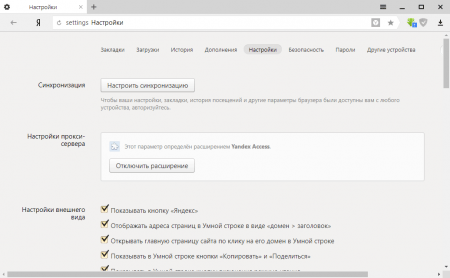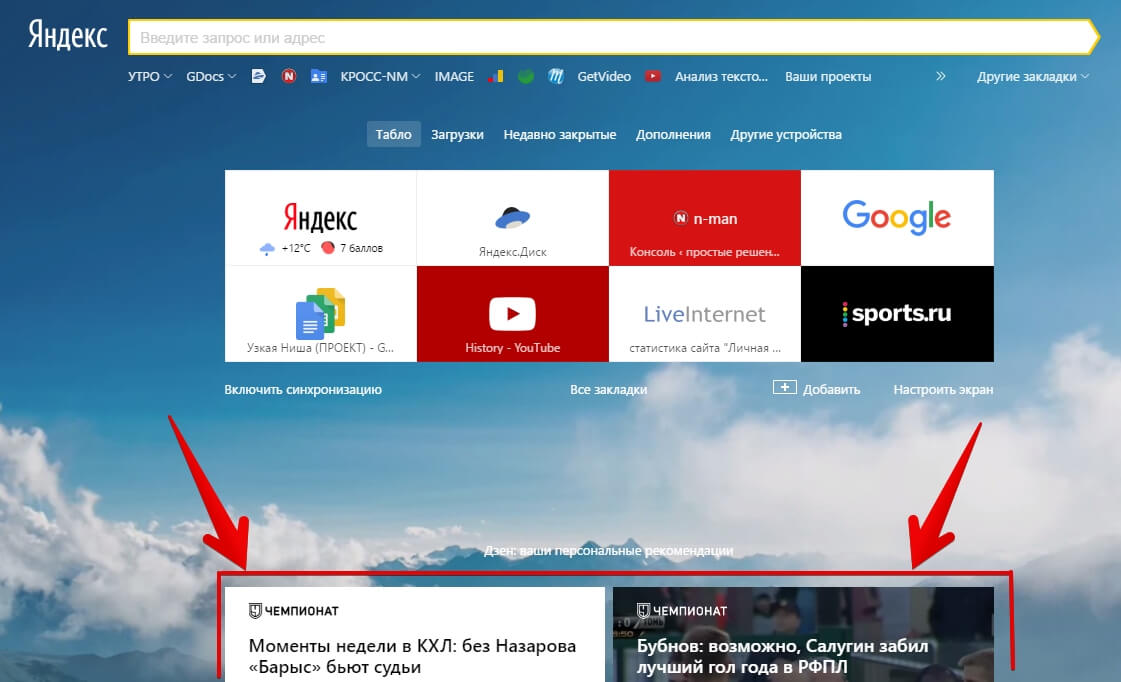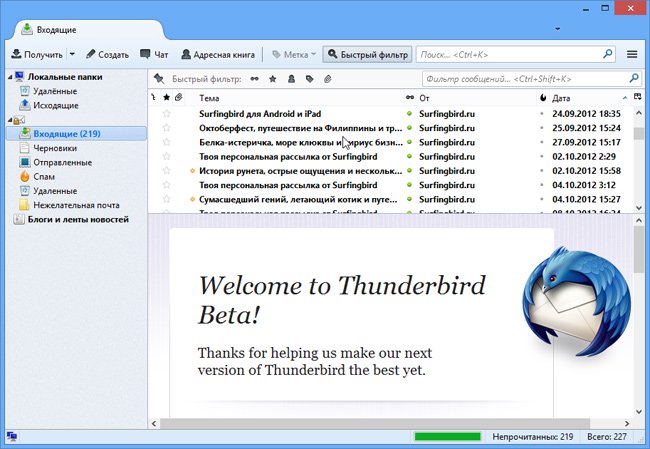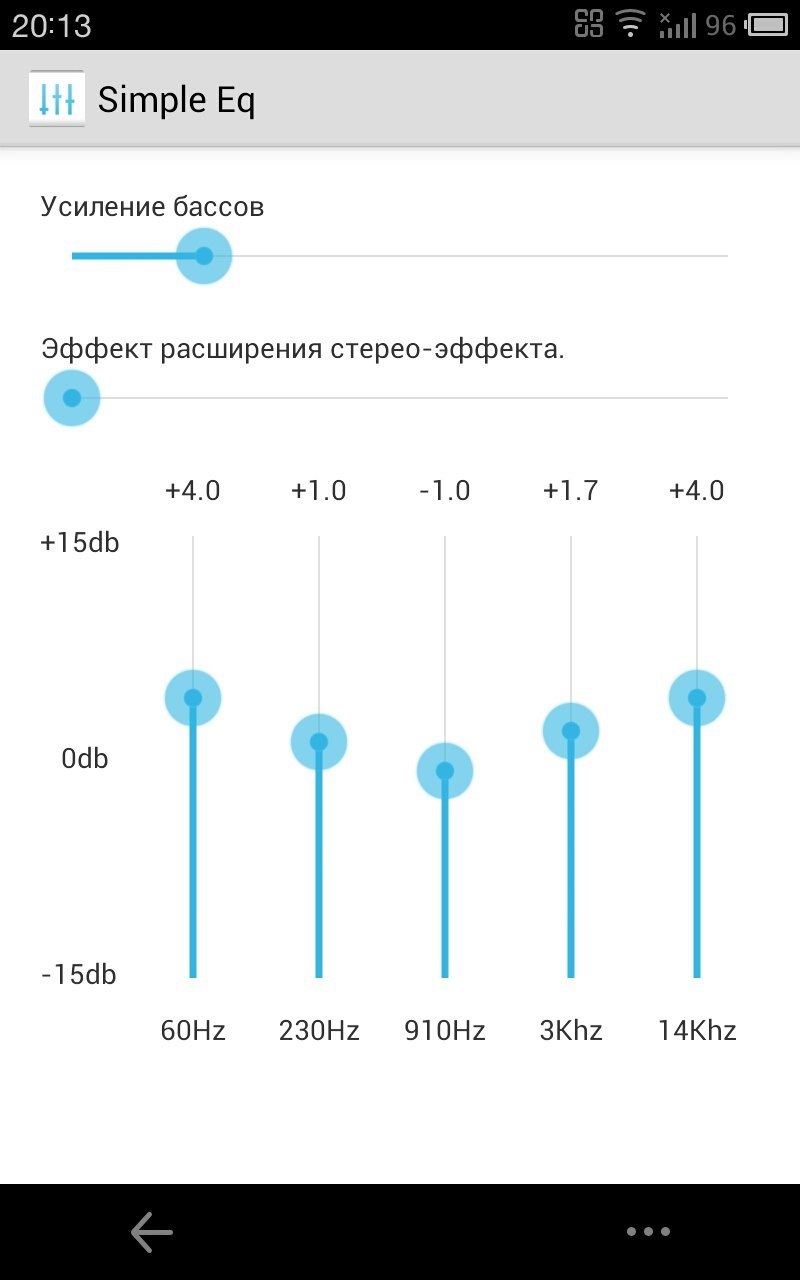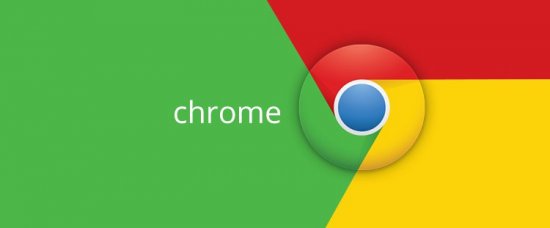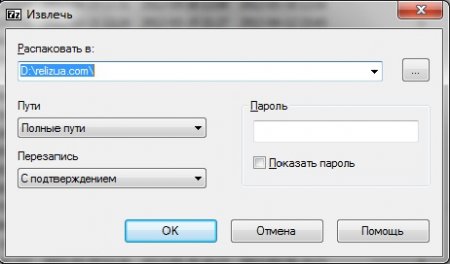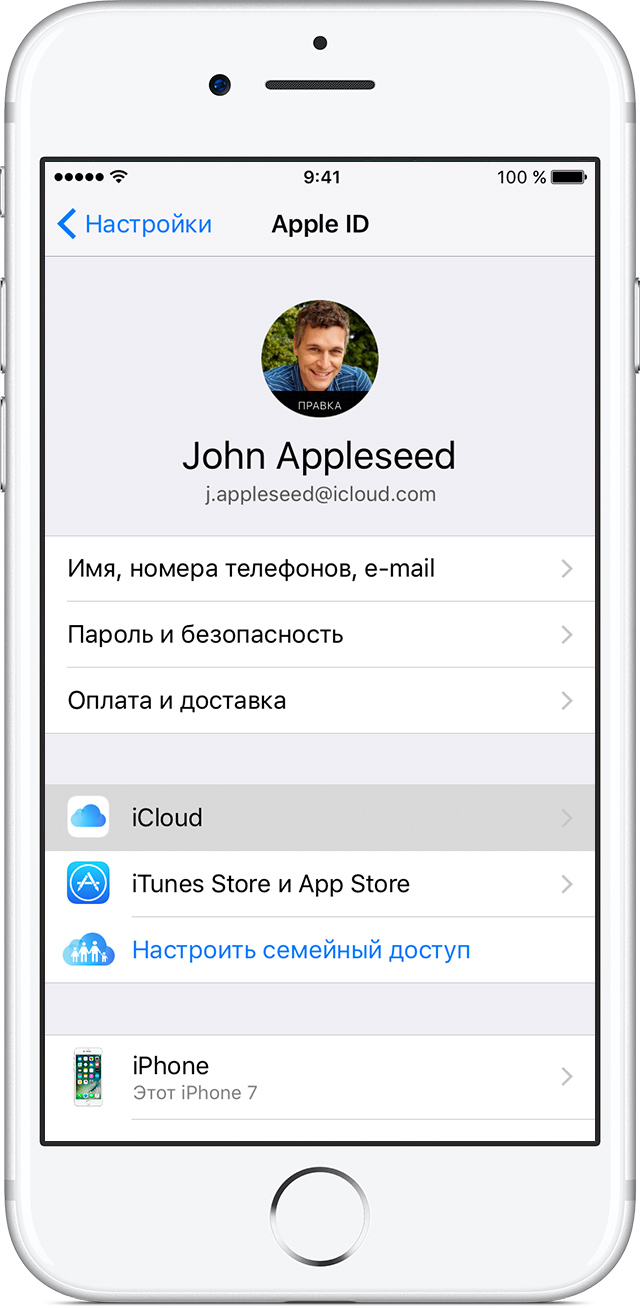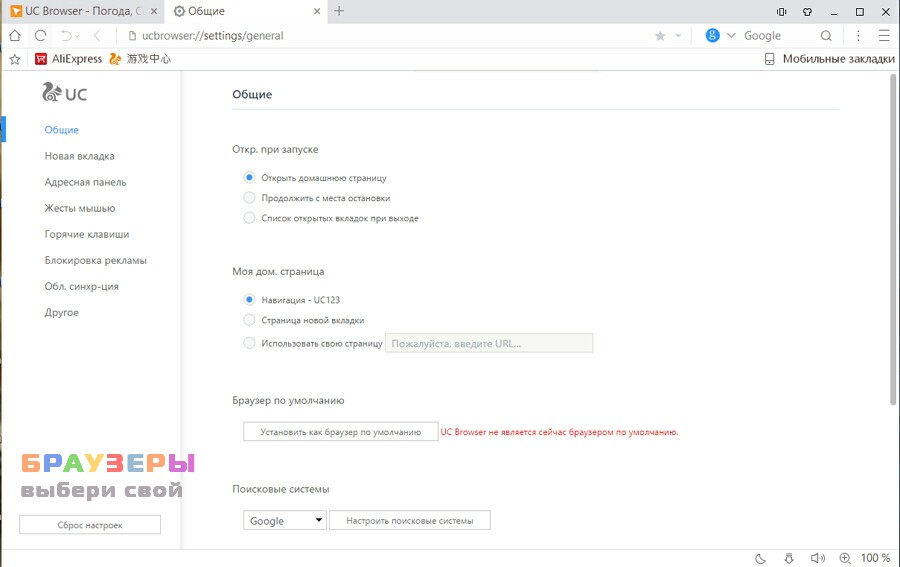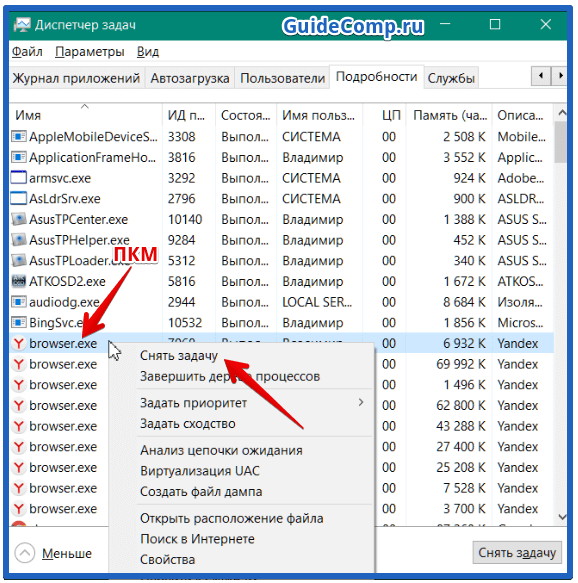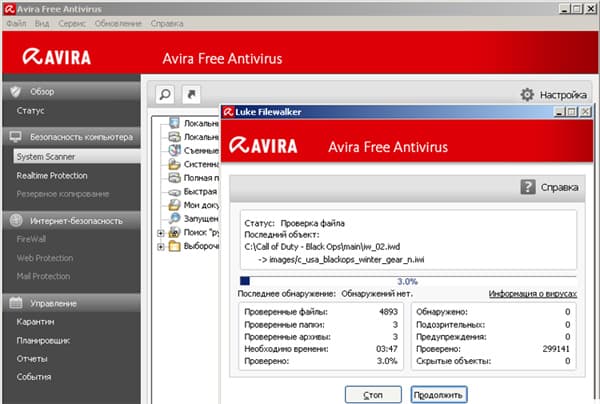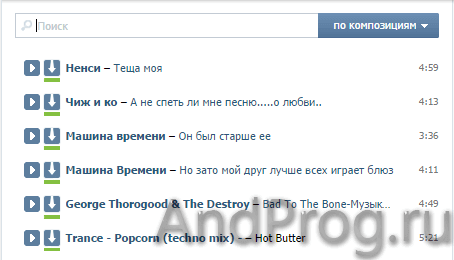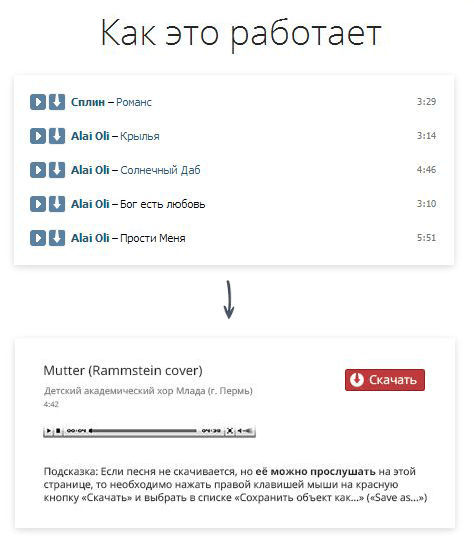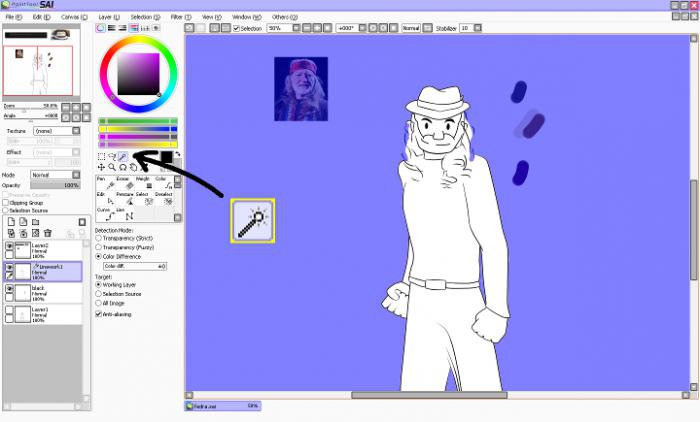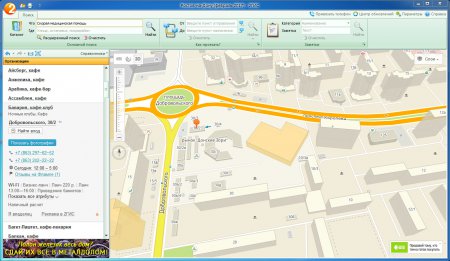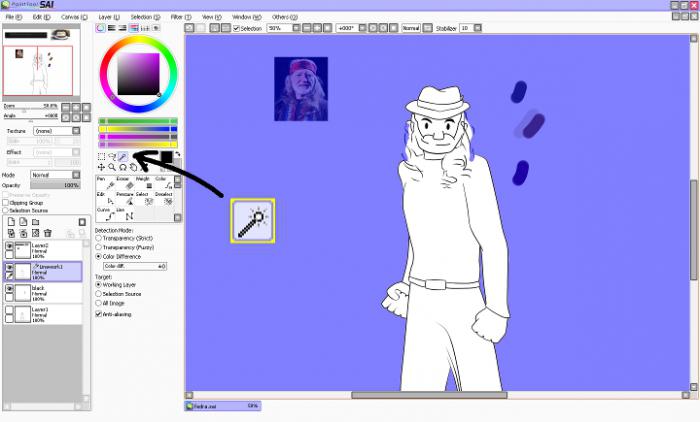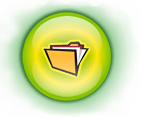So entfernen Sie den zweiten Yandex. Deinstallation über die Systemsteuerung. Yandex von Android entfernen
Die Vorlieben jeder Person ändern sich im Laufe der Zeit, der Prozess des Umdenkens bestimmter Bereiche oder globaler Werte beginnt. Dieser Vorgang kann sich auch auf Desktop-Programme auswirken, die wir aktiv verwenden, und am häufigsten verwenden wir einen Webbrowser. Vielleicht war Yandex Browser zuvor in jeder Hinsicht nützlich und zufrieden, aber jetzt möchten Sie es vielleicht vollständig von Ihrem Computer und Android-Gadget entfernen. Die Gründe für die Reinigung des Systems können unterschiedlich sein: Die Freigabe von Speicherplatz, der Yandex-Webbrowser, der ohne Wissen des Benutzers installiert wurde, wurde infiziert usw. Im Rahmen dieses Artikels erfahren Sie, wie Sie den Yandex-Browser ordnungsgemäß entfernen, damit danach keine Spuren zurückbleiben.
Alle Methoden können in 2 Gruppen zusammengefasst werden: ohne zusätzliche Anwendungen und mit Programmen von Drittanbietern. Wenn Sie den Yandex-Browser auf die übliche Weise löschen, können Sie die Spuren der Anwendung im System nicht vollständig löschen. Einige Registrierungseinträge und einzelne Dateien verbleiben weiterhin in Windows. Mit Softwaremethoden können Sie den Yandex-Browser korrekt und vollständig zerstören und dann alle seine Spuren löschen.
Windows eingebaut
Dies ist der einfachste Weg, um den alten Yandex-Browser zu entfernen. Zum Entfernen von Anwendungen wird im System ein spezielles Dienstprogramm bereitgestellt, mit dem wir den Webbrowser entfernen.
Algorithmus der Aktionen:
- Schließen Sie alle offenen Fenster des Yandex-Browsers.
- Drücken Sie Strg + Alt + Entf und wechseln Sie zum Task-Manager.
- Löschen Sie alle Yandex-Prozesse (PCM nach Prozess und wählen Sie "Task entfernen").

- Klicken Sie auf "In Windows suchen" und rufen Sie "Systemsteuerung" auf. Wählen Sie den entsprechenden Artikel.

- Suchen und öffnen Sie den Bereich "Programme und Komponenten".

- Klicken Sie einmal auf das Element Yandex und dann auf die Schaltfläche "Löschen".
- Wählen Sie im neuen Fenster die Option "Löschen".

- Stellen Sie die Auswahl in der Nähe der Zeile „Browsereinstellungen, Browserverlauf und andere Daten löschen?“ Ein und klicken Sie auf die Schaltfläche „Browser löschen“.

Mit dem Revo Uninstaller
Vorteile des Programms Revo Uninstaller:
- Vor dem Löschen wird ein Systemwiederherstellungspunkt erstellt.
- Analysiert den Abschnitt "Autostart" und entfernt das Programm daraus;
- Nach Abschluss des Standardlöschvorgangs werden die Spuren des Programms im System gesucht und anschließend entfernt.
- Führt alle erforderlichen Manipulationen mit wenigen Klicks durch.
Der Nachteil der Anwendung ist, dass es in Englisch kommt. Aber die Benutzeroberfläche ist intuitiv, es ist nicht verwirrt und Anfänger. Die Anwendung funktioniert nach dem Prinzip: Zuerst wird das Programm durch Ausführen der Datei "Uninstall.exe" entfernt, dann werden die verbleibenden Spuren in der Registrierung und in den Computerdateien gesucht, und anschließend werden alle Verzeichnisse gelöscht.
So entfernen Sie den Yandex-Browser vollständig vom Computer:
- Laden Sie die Revo Uninstaller-App herunter. Es ist besser, die kostenlose Version des tragbaren Programms herunterzuladen.

- Öffnen Sie das Archiv mit den Anwendungsdateien und einem Ordner mit dem Namen des Betriebssystems. In unserem Fall x64. Führe die einzige Datei im Ordner aus - RevoUn.exe.

- Das Hauptfenster zeigt eine Liste der in Windows installierten Anwendungen an. Wählen Sie Yandex und klicken Sie auf die Schaltfläche im oberen Menü - Deinstallieren.

- Nach einem kurzen Vorgang zum Erstellen eines Wiederherstellungspunkts wird ein Fenster angezeigt, in dem wir auf die Schaltfläche "Löschen" klicken. Klicken Sie anschließend erneut auf "Browser löschen".

- In Internet Explorer (Edge) wird ein neues Fenster geöffnet und geschlossen. Wir kehren zum Revo Uninstaller-Fenster zurück und klicken auf die Schaltfläche „Scannen“.

- Im nächsten Fenster wird das Ergebnis des Scannens der Registrierung angezeigt. Wählen Sie alles aus, indem Sie auf die Schaltfläche "Alles auswählen" klicken, und löschen Sie es dann mit der Schaltfläche "Löschen".

- Wir wiederholen den vorherigen Punkt noch einmal, aber jetzt wird das Ergebnis des Scannens der verbleibenden Dateien im System bereits angezeigt.

Über das Dienstprogramm iObit Uninstaller
Dies ist eine ähnliche Anwendung, mit der Sie den Browser vom Yandex-Computer selbst entfernen können. Sein Vorteil gegenüber dem bisherigen Dienstprogramm ist die russischsprachige Benutzeroberfläche.
Wie das Programm funktioniert:

Durch Ashampoo UnInstaller 7
Dies ist eine gute Alternative zu früheren Programmen. Mit Ashampoo UnInstaller 7 können Sie den Yandex-Browser korrekt von Ihrem Computer entfernen und zusätzliche Systemüberprüfungen durchführen. Somit verbleibt nach dem Entfernen des Webbrowsers durch dieses Programm keine Spur auf dem PC. Ein Nachteil des Programms ist die kostenpflichtige Verteilung des Dienstprogramms. Richtig, um sich mit dem Programm vertraut zu machen, geben Sie 10 Tage Zeit zur freien Verfügung.
Wie benutzt man:
- Laden Sie die Anwendung von der offiziellen Website Ashampoo UnInstaller 7 herunter.
- Klicken Sie im ersten Fenster mit der Anzeige der Anzahl der Tage des freien Modus auf die Schaltfläche "Überprüfung erweitern".

- Geben Sie Ihre E-Mail-Adresse ein und erfinden Sie ein Passwort.

- Ein kleines Yandex-Fenster mit der Schaltfläche Löschen sollte im Hauptmenü des Programms angezeigt werden. Wenn dies nicht der Fall ist, wählen Sie den Webbrowser auf der Registerkarte "Anwendungen".
- Klicken Sie auf das aktive Element "Löschen".

- Anschließend müssen Sie die Aktion dreimal nacheinander bestätigen, indem Sie auf die Schaltfläche „Löschen“ klicken.

Wenn das Programm Spuren des Yandex.Browser-Verbleibs findet, die beim normalen Löschen nicht gelöscht wurden, schlägt es vor, diese zu löschen.
Wie Yandex Browser von Android-Gerät entfernen?
Wir können den Yandex-Browser ähnlich wie die PC-Version auf zwei Arten aus einem Android-Gadget löschen: auf die Standardweise oder über die Anwendung. Der Unterschied zum Browser-PC besteht darin, dass Sie den Webbrowser unter Android auf beide Arten vollständig entfernen können. Die Anwendung hinterlässt keine Spuren, die separat gereinigt werden müssten.
Browser ohne Programme vom Smartphone oder Tablet entfernen
Deinstallationsprozess:

Es ist wichtig! In verschiedenen Android-Versionen kann sich der Deinstallationsvorgang des Yandex-Browsers geringfügig unterscheiden. Wenn Sie beispielsweise die Browserverknüpfung gedrückt halten, wird der Warenkorb möglicherweise nicht angezeigt, und es wird ein Popup-Fenster angezeigt, in dem das Element „Programm löschen“ angezeigt wird.
Einfache Deinstallation
Sehr einfach zu bedienende Anwendung, mit der Sie vom Benutzer installierte Dienstprogramme löschen können. Das Programm bietet keine Root-Rechte und kann daher nicht zum Entfernen der vorinstallierten Android-Programme oder der Smartphone-Shell verwendet werden. Gleichzeitig kommt die Anwendung gut mit Programmen zurecht, die nicht durch das Android-System geschützt sind.
So entfernen Sie den Browser:

Nachdem wir den veralteten Yandex-Browser auf irgendeine Weise entfernt haben, können wir einen neuen Webbrowser eines beliebigen Entwicklers installieren. Weitere Yandex-Browser werden nicht gestört, wenn wir es nicht selbst installieren. Um zu verhindern, dass seine Zukunft ohne unser Wissen in das System eindringt, empfehlen wir, alle Elemente während der Installation der Programme zu überprüfen, da einige Anwendungen den Browser unter Windows vor Yandex verbergen.
Benutzer werden oft verwirrt, um sich zu fragen, wie die Prozedur korrekt ausgeführt werden soll, um das Softwaresystem nicht zu beschädigen und alles richtig zu machen.
Die Lieblingssuchmaschine Yandex wird für einige Benutzer trübe und unangenehm.
Sie möchten sich für immer von diesem Browser verabschieden und versuchen mit allen Mitteln, die Regeln zu studieren, die beim Entfernen dieses Browsers hilfreich sind.
Bisher gibt es viele Gutachter, die innovative Innovationen anbieten. Jedes Jahr entwickeln sich Technologien. Entwickler erstellen und verbessern Funktionen, die hervorragende Konkurrenten sind.
Alle Rezensenten haben ihre eigenen Bewertungen. Beim Vergleich der Parameter anderer Browser möchten einige Benutzer zu einem anderen Systemprogramm wechseln. In diesem Artikel wird nun darüber nachgedacht, wie Sie sich gleichmäßig und kompetent von Yandex-Browsern verabschieden können.

Experten sagen, bevor Sie Ihren Computer von einem Programm befreien, müssen Sie sich mit dem Task-Manager-Prozess vertraut machen. Wenn die Anwendung nicht ausgeführt wird, kann das Programm weiterhin aktiviert werden.
Dementsprechend kann dies ein Hindernis beim Entfernen des Browsers sein. Daher müssen Sie zunächst den Task-Manager starten, um sicherzustellen, dass diese Funktionen ausgeführt werden.

Zuerst müssen Sie zum Abschnitt "Prozesse" gehen und alle ausgeführten Aktionen anzeigen. Dateien können nur gefunden werden, wenn der Benutzer einen bestimmten Browser verwendet. Sobald der Browser geschlossen wird, bleibt nur die „Praetorian-Exe“ übrig. Was ist das für ein Gegenstand? Dies ist die sogenannte Utility-Datei, die wiederum für die Yandex-Leiste verantwortlich ist, wenn sie in einem anderen Browser installiert ist.
Darüber hinaus überwacht diese Funktion das Programm, um zu vermeiden, dass die Homepage und die Host-Datei geändert werden. Wenn Sie möchten, können Sie diese Dateien nicht löschen. Da sie zur Verhinderung von Einstellungsänderungen und zum Ersetzen der Homepage beitragen. Eine praktische Funktion hilft bei der Lösung des Problems, wenn Programme von Drittanbietern vorhanden sind.

Es ist wichtig zu beachten, dass die letzten 2 Dateien nicht zum Berühren empfohlen werden. Da sie auf der Yandex-Festplatte verwendet werden und im Manager vorhanden sind. Wenn jedoch andere Aktualisierungen angezeigt werden, müssen alle nicht benötigten Dateien gelöscht werden. Sie können den Computer verstopfen und Viren einschleusen.
Wie funktioniert der Prozess des Löschens von Dateien?
Zuerst sollten Sie "Start", "Systemsteuerung", "Programme und Funktionen" finden. Durch Klicken auf die Schaltfläche Löschen können Sie sich dauerhaft vom Browser verabschieden. Dies geschieht jedoch nur, wenn der Vorgang abgeschlossen ist. Das heißt, nachdem Sie das Kontrollkästchen im angezeigten Fenster markiert haben. Es gibt eine zweite Möglichkeit, den Browser zu entfernen. Einige greifen auf diese Funktion zurück, da sie sie auf einfachere Weise betrachten.
Einige Fachleute argumentieren mit einer Stimme, dass das Entfernen von Browsern mithilfe von Dienstprogrammen viel erfolgreicher ist. Speziell für die Deinstallation erstellte Dienstprogramme können den Computer vollständig bereinigen.
Management-Deinstallationsprogramme unterscheiden sich erheblich von anderen Systemlöschungen. Es ist wichtig zu berücksichtigen, dass die Dateien an verschiedenen Orten verteilt sein können. Wenn Sie jedoch ein spezielles Deinstallationsprogramm verwenden, wird alles rechtzeitig gefunden und entsprechend gelöscht.
Yandex Browser wiederholt weitgehend das beliebte Google Chrome und mag nur eine kleine Anzahl von Nutzern. Viele Leute mögen das minimalistische Design, die Benutzeroberfläche und eine große Menge an Werbung nicht. Das Entfernen von Yandex Browser ist schwieriger als bei anderen Programmen. Der Browser hinterlässt einen großen Software-Footprint.
Schließen Sie aktive Fenster und beenden Sie Browserprozesse
Das Windows-Betriebssystem ermöglicht es Ihnen nicht, eine Deinstallation von laufenden Programmen auszuführen. Dies ist der erste Grund für die Schwierigkeiten beim Entfernen des Browsers von Yandex. Um das Programm vollständig zu deaktivieren, müssen Sie den Algorithmus einhalten:
- Schließen Sie alle aktiven Browserfenster (Registerkarten).
- Starten Sie den Task-Manager (klicken Sie mit der rechten Maustaste auf die Taskleiste am unteren Bildschirmrand und wählen Sie den Manager im Kontextmenü aus).
- Finden Sie alle von Yandex benannten Prozesse und führen Sie sie aus (klicken Sie mit der rechten Maustaste auf den gewünschten Menüpunkt, wählen Sie die Aktion „Fertig stellen“).
Nachdem das Programm abgeschlossen ist, können Sie mit dem Entfernen fortfahren. Es gibt verschiedene bequeme Möglichkeiten, um das Programm vollständig zu deinstallieren, ohne Ihren Computer zu beschädigen.
Möglichkeiten, Yandex Browser zu entfernen
Zum Entfernen können Sie das standardmäßige Windows-Deinstallationsprogramm oder das CCleaner-Dienstprogramm verwenden. Es wird in jedem Fall empfohlen, das Programm CCleaner zu verwenden, um die Registrierung und die temporären Dateien zu löschen, die nach dem Entfernen des Browsers verbleiben.
Deinstallation über die Systemsteuerung
Diese Methode zieht die internen Fähigkeiten des Betriebssystems an. Sie müssen das Startmenü ausführen, das sich in der unteren linken Ecke der Taskleiste befindet. In späteren Versionen von Windows (8-10) ist das Menüsymbol nicht signiert, es sieht aus wie eine runde farbige Schaltfläche.
Wählen Sie im erscheinenden Menü den Punkt "Systemsteuerung". Unter Windows 8-10 können Sie die integrierte Suche verwenden.

Ein Fenster mit den Hauptfunktionen des Betriebssystems wird geöffnet. Hier wird der Abschnitt „Programme und Funktionen“ ausgewählt. Der Benutzer wird zur nächsten Seite weitergeleitet, auf der Sie die auf Ihrem Computer installierte Software löschen und ändern können.

In diesem Fenster müssen Sie den Yandex-Browser finden.
Zum Löschen klicken Sie mit der linken oder rechten Maustaste darauf und wählen die Aktion "Löschen".

Das Deinstallationsprogramm fordert Sie auf, die Aktion zu bestätigen.


Nach der Deinstallation des Programms wird ein Fenster angezeigt, in dem Sie aufgefordert werden, den Grund anzugeben, warum der Benutzer den Yandex-Browser nicht mochte.

Deinstallation mit CCleaner
Laden Sie CCleaner auf der offiziellen Entwicklerseite herunter. Versionen auf anderen Ressourcen können Viren und unerwünschte Software enthalten. Nach dem Herunterladen und Installieren des Dienstprogramms müssen Sie:
- Starten Sie CCleaner.
- Gehen Sie zum Abschnitt "Service".
- Suchen Sie in der Liste der installierten Programme Yandex Browser;
- Wählen Sie es mit der linken Maustaste aus;
- Klicken Sie rechts auf die Schaltfläche "Löschen".
- Bestätigen Sie die Aktion und warten Sie, bis die Deinstallation abgeschlossen ist.

Unabhängig davon, wie Sie Software von Yandex entfernen, sollten Sie die Registrierung und temporäre Dateien auf Ihrem Computer bereinigen:
- Starten Sie CCleaner.
- Gehen Sie zur "Registry";
- Drücken Sie die Taste "Nach Problemen suchen" und warten Sie bis zum Ende des Scans.
- Klicken Sie auf die Schaltfläche "Reparieren", bestätigen Sie, oder lehnen Sie es ab, eine Sicherungskopie der Dateien zu erstellen.
- Klicken Sie auf "OK".
Yandex Browser ist ein kostenloser Browser zum Browsen von Webseiten, der auf der Chromium Engine basiert. Es kann gesagt werden, dass dies dasselbe Google Chrome ist, das nur für Yandex-Dienste integriert ist. Dieser Browser spart Verkehr gut, aber die Geschwindigkeit des Ladens von Seiten ist sehr frustrierend. Dank ständiger PR wurde es von etlichen Nutzern installiert, in der Hoffnung, dass es funktionaler ist als Chrome. Nach zwei oder drei Tagen entschließen sich die Benutzer, es zu entfernen, aber nicht jeder weiß, wie es geht. Heute werden Sie lernen - wie Sie Yandex Browser von Ihrem Computer entfernen?
Deinstallation mit dem CCleaner-Dienstprogramm (für Windows 7/8)
Diese Methode ist für Computer mit Windows 7 und Windows 8 vorgesehen. Zuerst benötigen Sie / 8. Führen Sie es am Ende der Installation aus. Standardmäßig wird es auf Russisch sein:
Öffnen Sie die Registerkarte "Service" (Pfeil 1) und klicken Sie auf die Schaltfläche "Programme entfernen" (Pfeil 2): 
Das Programm erstellt eine lange Liste der installierten Programme: 










Warum haben wir die Registry bereinigt?
Da Yandex Browser Einträge in der Datenbank Ihres Computers (Registrierung) vorgenommen hat, sind diese nach dem Löschen intakt geblieben, was sich nachteilig auf die Leistung Ihres Computers auswirkt. Dieser Vorgang ist nicht obligatorisch, wir empfehlen jedoch, ihn nicht zu überspringen!
Beachten Sie:
- Mit Hilfe des Programms CCleaner können Sie auch andere nicht benötigte Programme löschen.
- Reinigen Sie die Registrierung regelmäßig. Dieser Vorgang bietet Ihnen eine gute Computergeschwindigkeit.
- Erstellen Sie beim Reinigen der Registrierung eine Sicherungskopie. Bei Problemen können Sie Daten wiederherstellen!
- Achten Sie bei der Installation von Programmen auf das "harmlose" - bereits angekreuzte. In den meisten Fällen werden daher unnötige Programme ohne Ihre Zustimmung installiert, einschließlich Yandex Browser.
- In Windows 7 ist auch alles erledigt.
- Das Entfernen von Programmen kann über die Systemsteuerung erfolgen, funktioniert jedoch nicht immer.
Yandex. Der Browser ist ein Browser zum Surfen im Internet, der auf der Chromium Engine basiert. In gewisser Hinsicht ist dies Google Chrome, überarbeitet von Yandex. Gemessen an den Bewertungen spart dieser Browser Datenverkehr, arbeitet jedoch langsamer als klassisches Chrome oder Opera.
Wenn es Ihnen nicht gefallen hat oder Sie es für ein Experiment erstellt haben und jetzt den Yandex-Browser von Ihrem Computer löschen müssen, ist dieser Artikel genau das Richtige für Sie. Tatsächlich ist es ganz einfach, es loszuwerden - der Vorgang dauert nicht länger als eine Minute (dies ist zum Beispiel weniger als).
In Windows 8 deinstallieren
Betrachten Sie die gesamte Prozedur detailliert und Schritt für Schritt am Beispiel von Windows 8.
In anderen Betriebssystemen geschieht alles auf die gleiche Weise - es ist sogar einfacher, den Yandex-Browser zu entfernen als in Windows 8, das auch im Text unseres Artikels näher beschrieben wird.
Sie müssen mit der rechten Maustaste klicken, woraufhin ein Fenster angezeigt wird, in dem die Zeile "Personalisierung" angezeigt wird:


In der oberen linken Ecke befindet sich die Aufschrift "Control Panel - Homepage".
Dort müssen Sie klicken, woraufhin sich ein weiteres Fenster öffnet, in dem das Symbol "Programm deinstallieren" angezeigt wird:

Klicken Sie auf diese Registerkarte. Sie haben einen Ordner, in dem alle Ihre Programme (Spiele, Anwendungen usw.) gespeichert sind. Hier brauchen Sie nur ein Symbol mit einem weißen Kreis mit einer roten Schleuder und dem Namen zu finden, den wir kennen:

Klicken Sie auf das Symbol. Es erscheint ein Schild mit der Frage: "Möchten Sie den Yandex-Browser wirklich löschen?". In diesem Tablet wird eine weitere Unterfrage angezeigt: "Alle Browsereinstellungen löschen?". Daneben müssen Sie nur mit der linken Maustaste auf das Häkchen klicken:

Ein Klick und ein weiteres Fenster mit dem Titel "Deinstallieren" werden angezeigt:

Außerdem wird eine Frage angezeigt: "Möchten Sie" Yandex Elements und alle Programmkomponenten wirklich entfernen? ". Klicken Sie auf "Ja".
Innerhalb von 7-15 Sekunden wird das Programm gelöscht. Danach sehen Sie das letzte Fenster auf dem Monitorbildschirm, in dem geschrieben steht: "Das Yandex Elements-Programm wurde vollständig von Ihrem Computer entfernt." Fertig - Sie haben es geschafft, diesen Browser zu deaktivieren und vom Computer zu entfernen!

Andere Betriebssysteme
Wenn Sie eines dieser Betriebssysteme auf Ihrem Computer haben: XP oder Vista, ist das Entfernen von Yandex Browser noch einfacher. Mit Windows 7 ist die Arbeit auch einfacher. Sie müssen nur auf "Start" klicken, das sich in der unteren linken Ecke befindet. Und dann müssen Sie alle Vorgänge auf die oben beschriebene Weise ausführen.